オーディオブックの操作方法
電子書籍の操作方法はこちら
電子書籍の操作方法はこちら
オーディオブックプレイヤーは再生コントール、挿絵ビュー、チャプターリストの三つのセクションで構成されています。
縦画面と横画面(PCブラウザでは縦長ウィンドウ、横長ウィンドウ)で表示されるセクションが自動的に変わります。
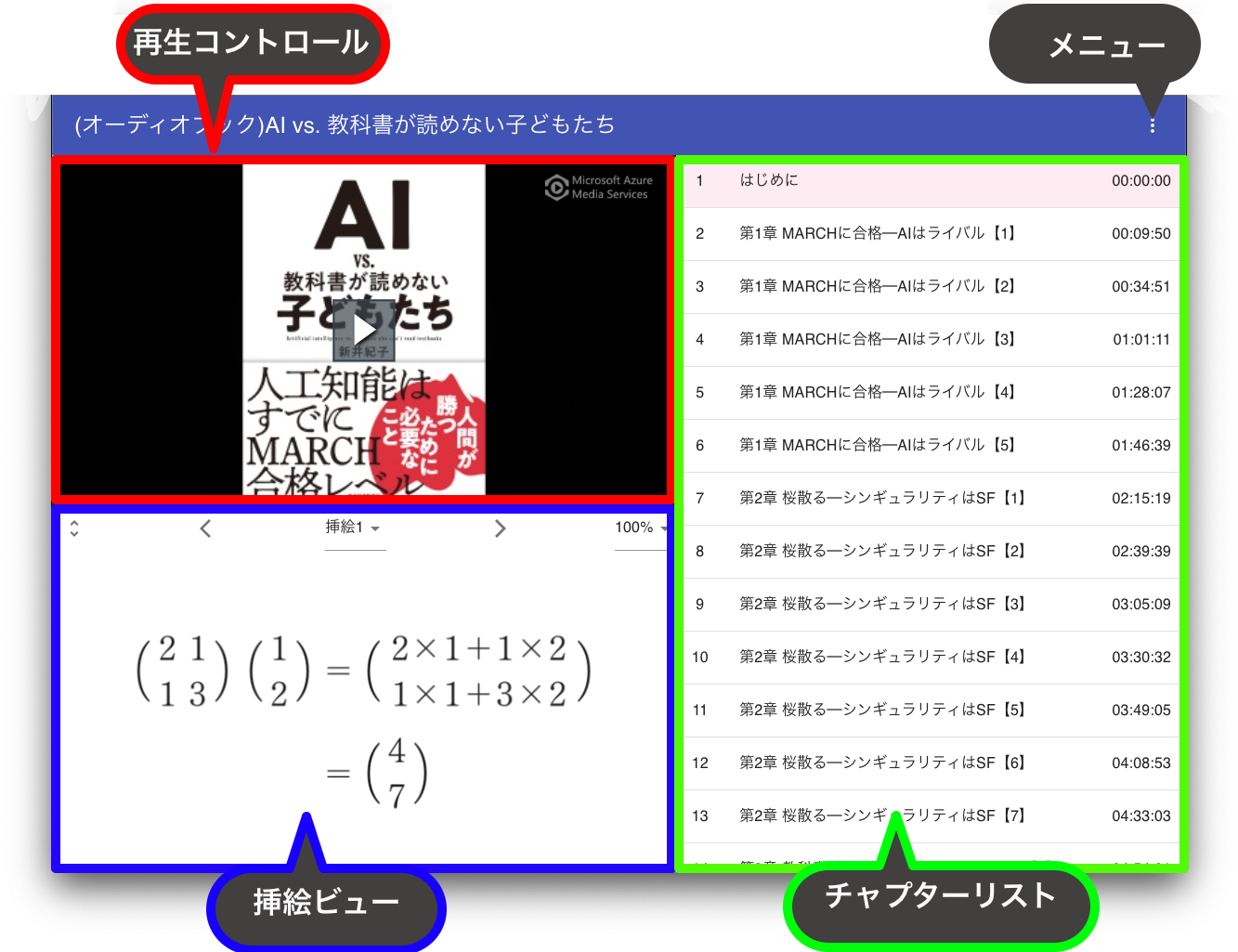 |
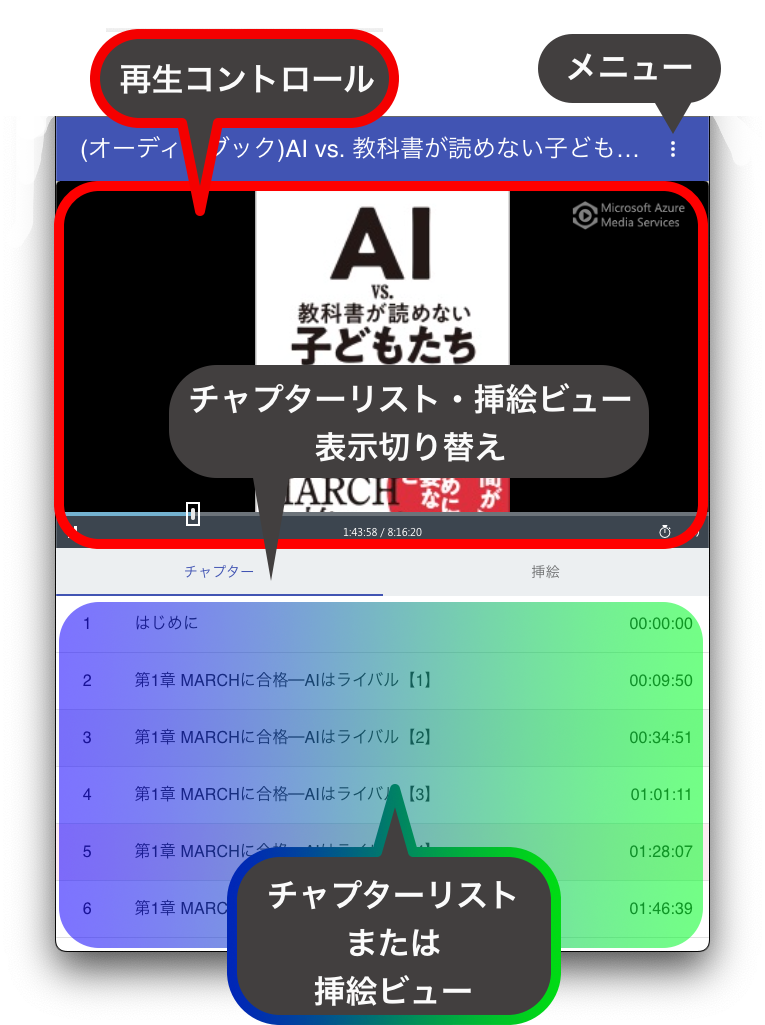 |
「再生コントロール」は縦画面でも横画面でも常に表示されます。挿絵ビューとチャプターリストは、横画面時はどちらも表示されますが、縦画面時はどちらか一方が表示されます。表示するセクションの切り替えは画面中央の表示切り替えボタンで行います。
コントロール中央に表示された再生ボタンをタップ・クリックすると再生を開始します。
再生が開始されると領域の下部にコントロールパネルが表示されます。
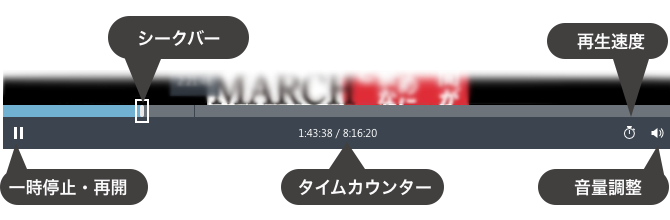
再生中は一時停止、一時停止中は再生の再開をします。
オーディオブック全体からみた大まかな再生箇所を示します。また、任意の箇所をタップ・クリックすることにより再生位置を変更することができます。
現在の再生時間とオーディオブック全体の総再生時間を表示します。
※iPhoneでは再生時間と残り再生時間が表示されます
再生速度を変更します。
PC環境でマウスカーソルを合わせると音量調整バーが表示されます。ボタンを直接タップ・クリックするとミュートとミュート解除を切り替えます。
※iPadでは音量調整バーは操作できません。ミュート、ミュート解除の切り替えのみとなります
※iPhoneでは音量調整ボタンが表示されません
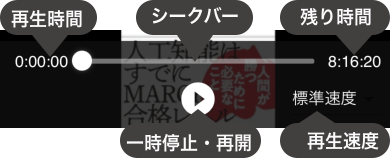
オーディオブックに挿絵がある場合、この領域に挿絵が表示されます。

再生コントロールを覆うように挿絵ビューの領域を拡大します。拡大中にタップ・クリックすると元の大きさに戻ります。
オーディオブックに含まれる挿絵の一覧が表示されます。一覧から選択したものが挿絵ビューに表示されます。
表示中の挿絵の次の挿絵、前の挿絵に切り替えます。
標準では挿絵は挿絵ビューの横幅にあわせて表示されます。表示スケールを変更すると、標準のスケールから指定倍率で拡大縮小します。
時系列に並んだのチャプタの一覧を表示します。項目をタップ・クリックすると再生位置が選択したチャプターの先頭に変わります。
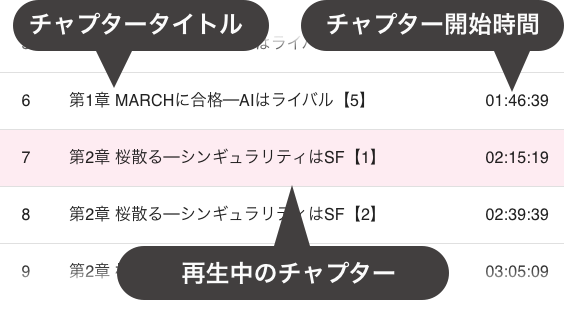
電子書籍と共通のメニューが表示されます。電子書籍に関連した項目は機能しないためグレー文字で表示され選択できません。
オーディブックの視聴に際し警告ダイアログが表示されることがあります。
再生をせずに一定時間経過するとこのダイアログが表示されます。ダイアログが表示された時点で、視聴ライセンスは返却しています。再度視聴ライセンスを確保して視聴する場合はリロードして下さい。
対象のオーディオブックを視聴する権限が無い場合に表示されます。
同時視聴数制限の上限まで使われているため、ライセンスを確保出来ないときに表示されます。
URLが間違っている場合に表示されます。